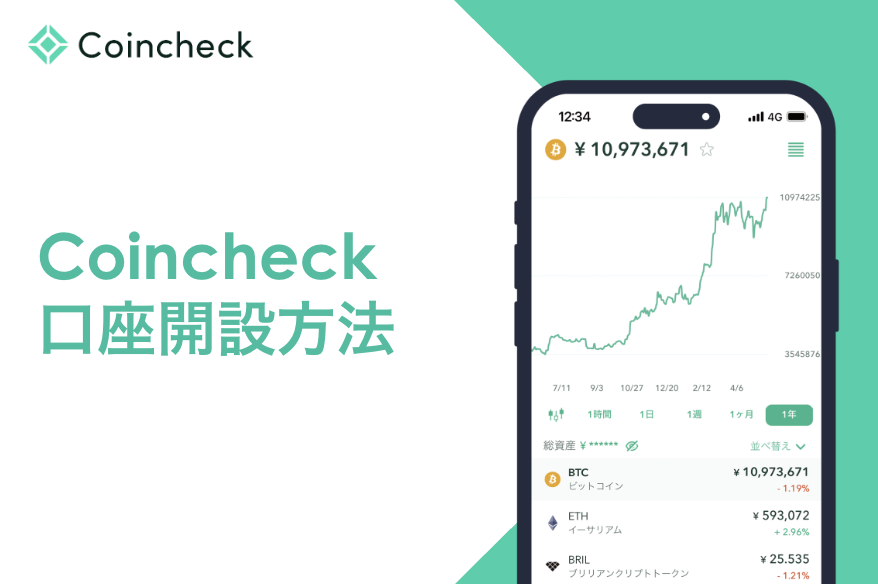こんにちは、はぴとく(@hapi_toku)です。
ビットコインへの長期投資を始めることにしました!
その理由や背景は、長くなるので次回以降で話しますね😋
今日は、スクリーンショットを使って、
「コインチェックで口座を開設する手順をわかりやすく解説」します。

「手続きの流れはこんな感じね!」と実例から理解できます。
より詳しく知りたい人は、公式サイトの詳細ページのご覧ください:
無料で口座開設!
まずは大まかな手順
ざっくりこのような流れで手続きをしていきます。
- メールアドレスを登録する。
- スマホ用アプリをインストール。
- 個人情報入力と本人確認。
ぼくの場合、取引はパソコンで行う予定。
ですが「かんたん本人確認」を利用するため、スマホ(Android)にアプリもインストールしました。
すべての手続きが完了するまでに、何度かSMSを使ったコード認証も行いました。

写真撮影と2段階認証設定で、少し慣れが必要でしたね。
時間の余裕があるときに、作業するのがオススメです。
では、操作手順を見ていきます。
メールアドレスを登録する
まずコインチェックのサイトに行き、ページの下のほうへスクロールして、
メールアドレスとパスワードを新規に入力します。
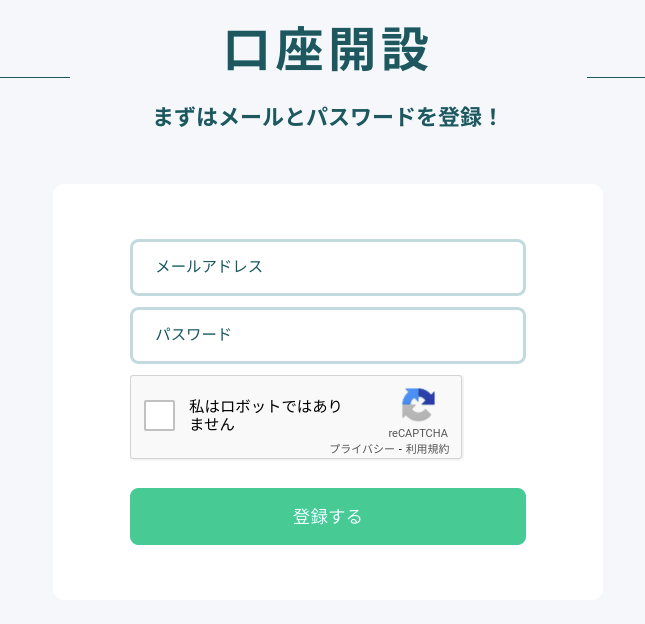
メールアドレスが確認されると、メールが2通送られてきました。

「Email address registration has been completed」のほうを開き、
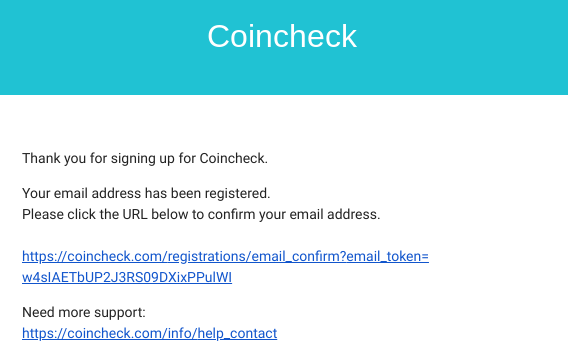
メール内にあるURLをクリックして認証します。
すると、コインチェックの取引サイトに飛びました。
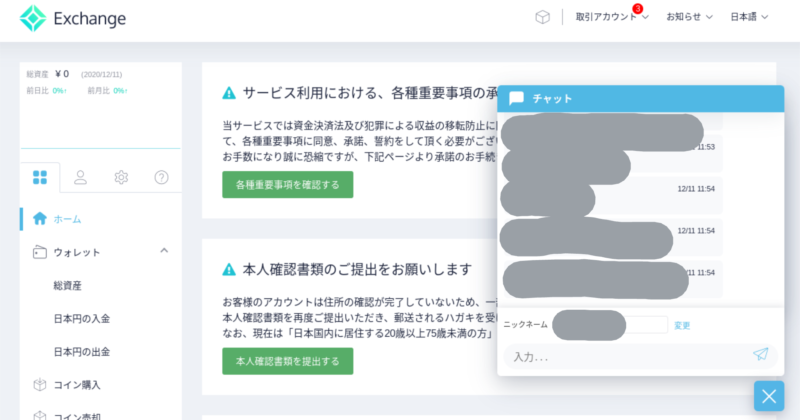
いきなりチャットも開いていたのでちょっとびっくり💦
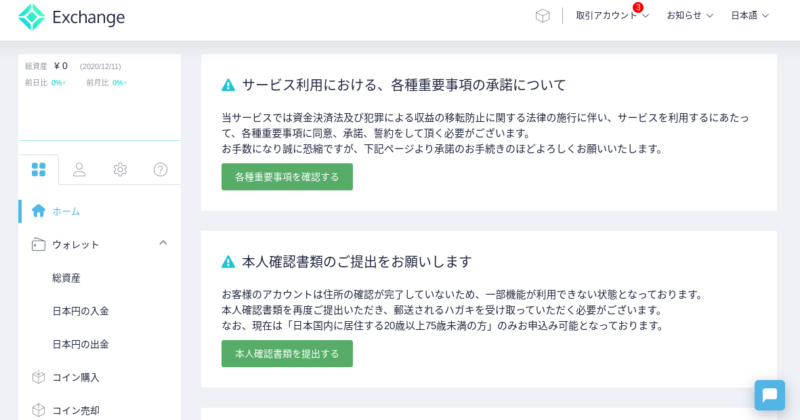
チャットを閉じて「各種重要事項を確認する」から、PDFを確認して同意や承諾をしていきます。
承諾が終わったら、その下にある「本人確認書類の提出」に進みます。
スマホ用アプリをインストール
続きです。
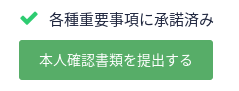
「承諾済み」にチェックが入ると、ボタンが押せます。
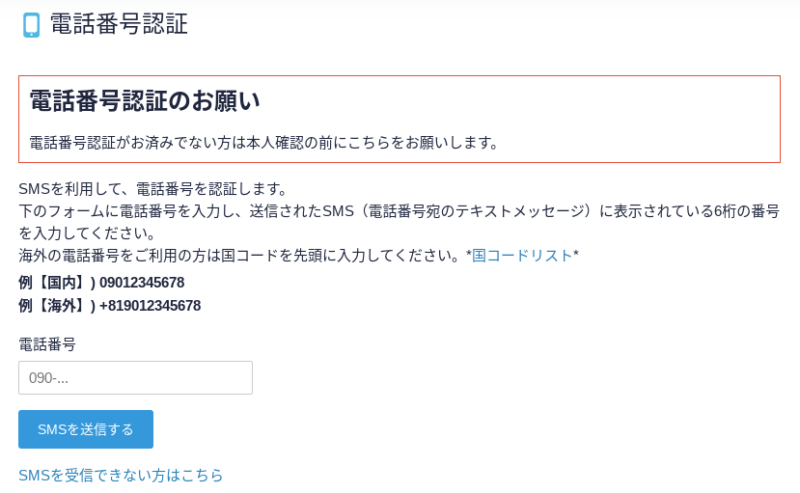
支持にしたがって、SMS認証を行います。
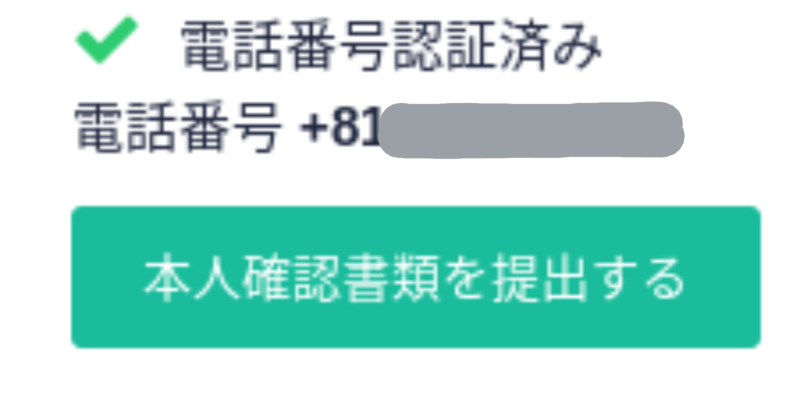
「電話番号認証済み」と表示されたら、「本人確認書類の提出」に進みます。

「個人の方はこちら」を選びます。
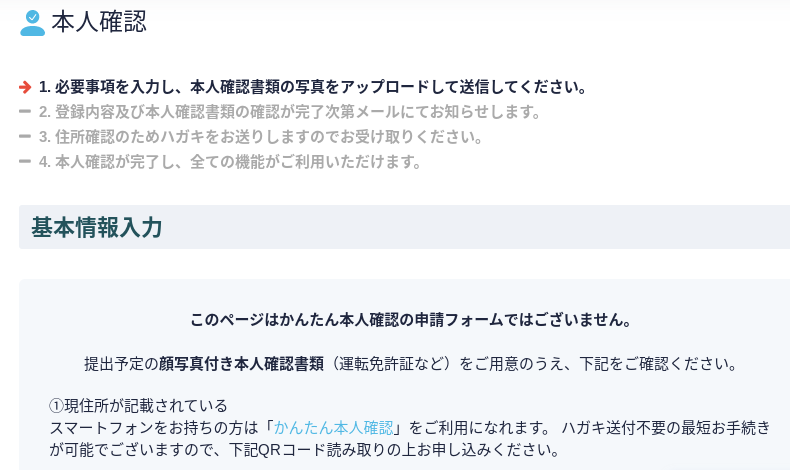
ざっと読むと見ると、スマホを使って「かんたん本人確認」するのが早そう。

スマホでQRコードを読み取ります。
URLを開くとGoogle Play(Androidの場合)に飛ぶので、
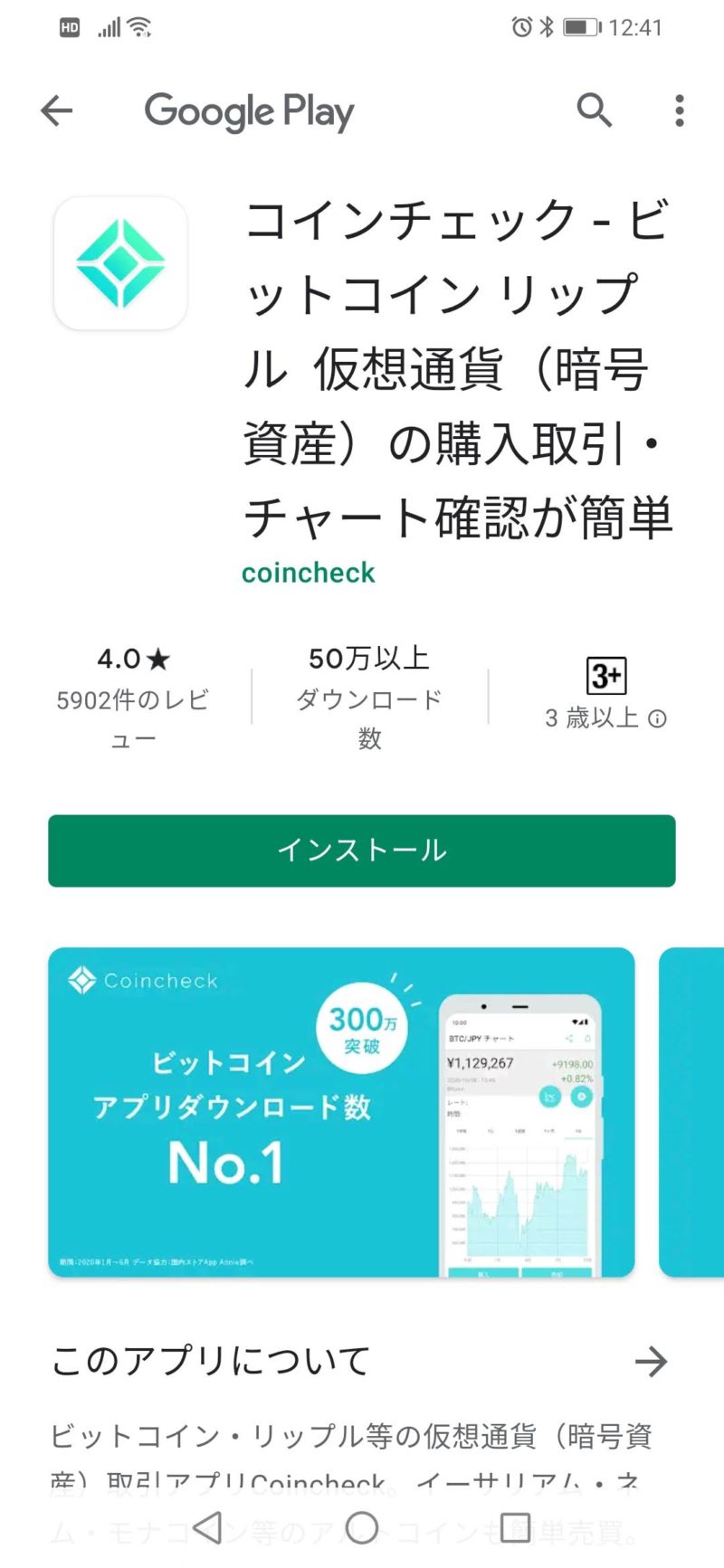
「コインチェックアプリ」をインストールします。
アプリを起動して、
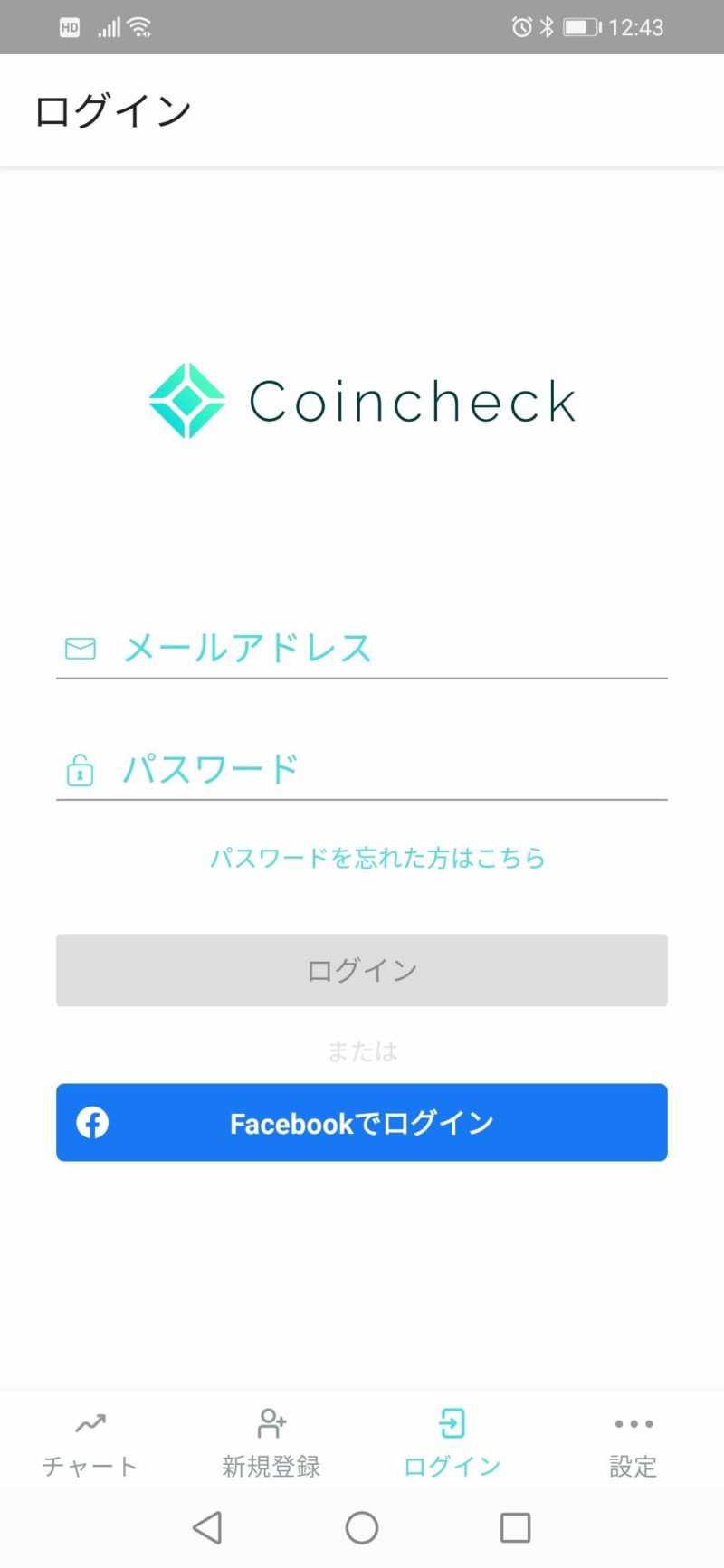
ログインすると、またSMS認証となります。
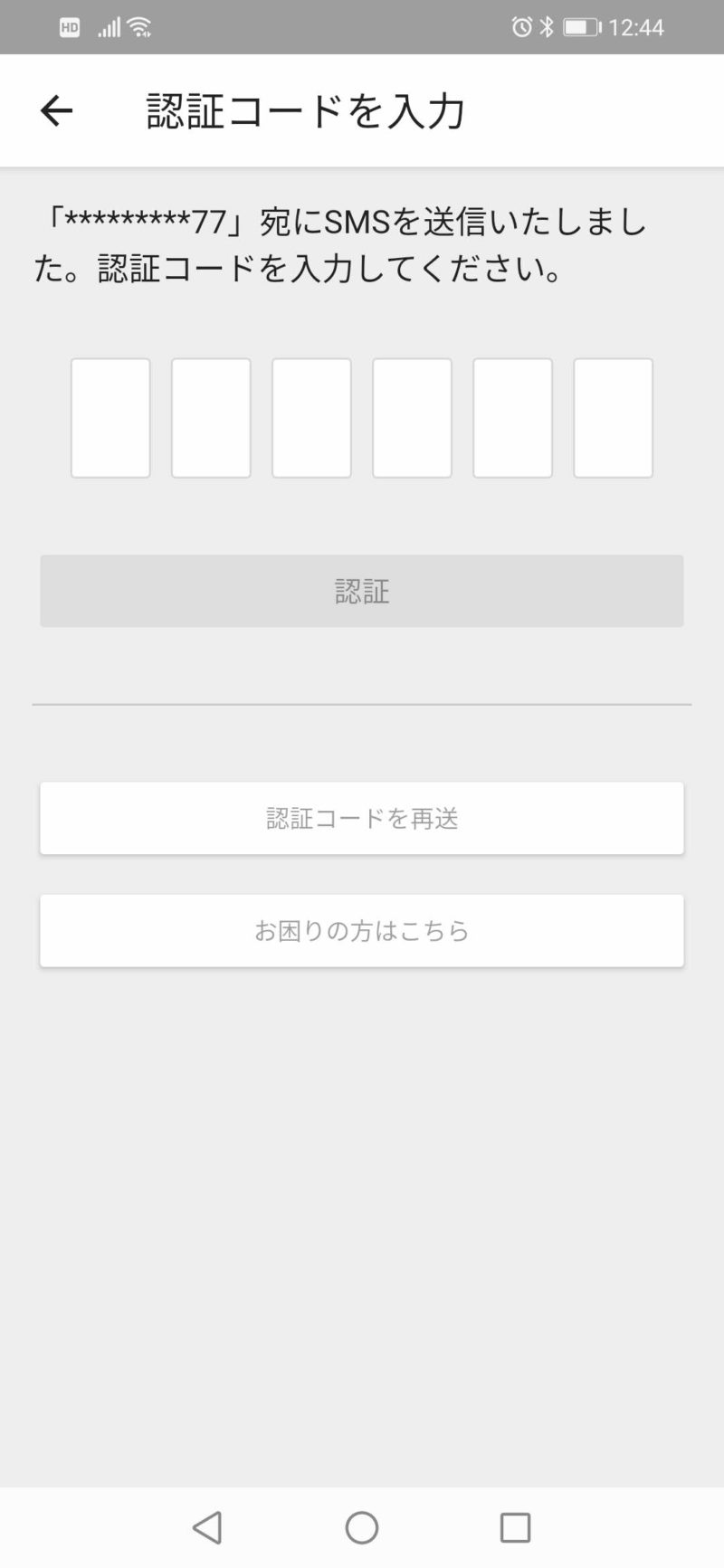
コードを入力すると、無事ログインできました。
2段階認証の設定を促されますので、
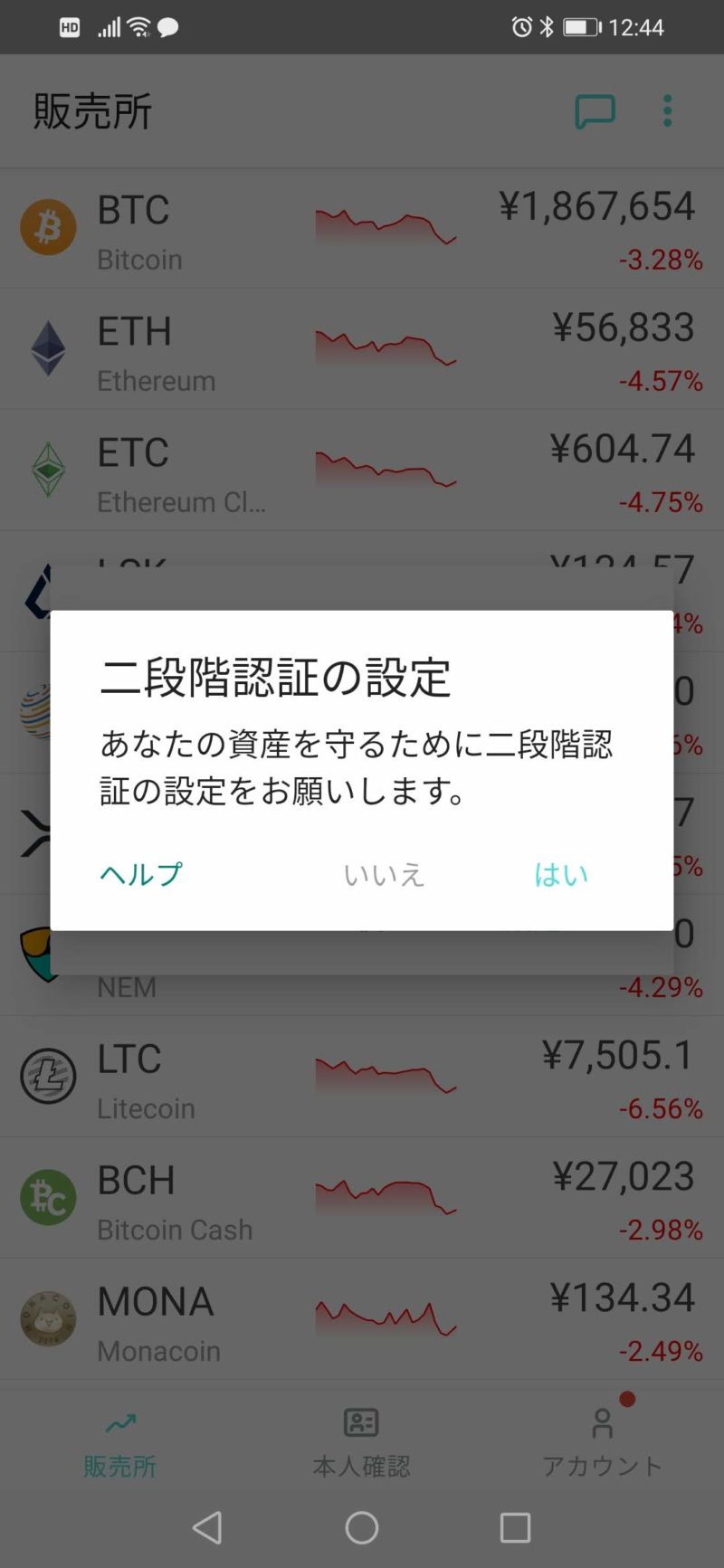
「アカウント」ー「セキュリティ」から、やっておきます。
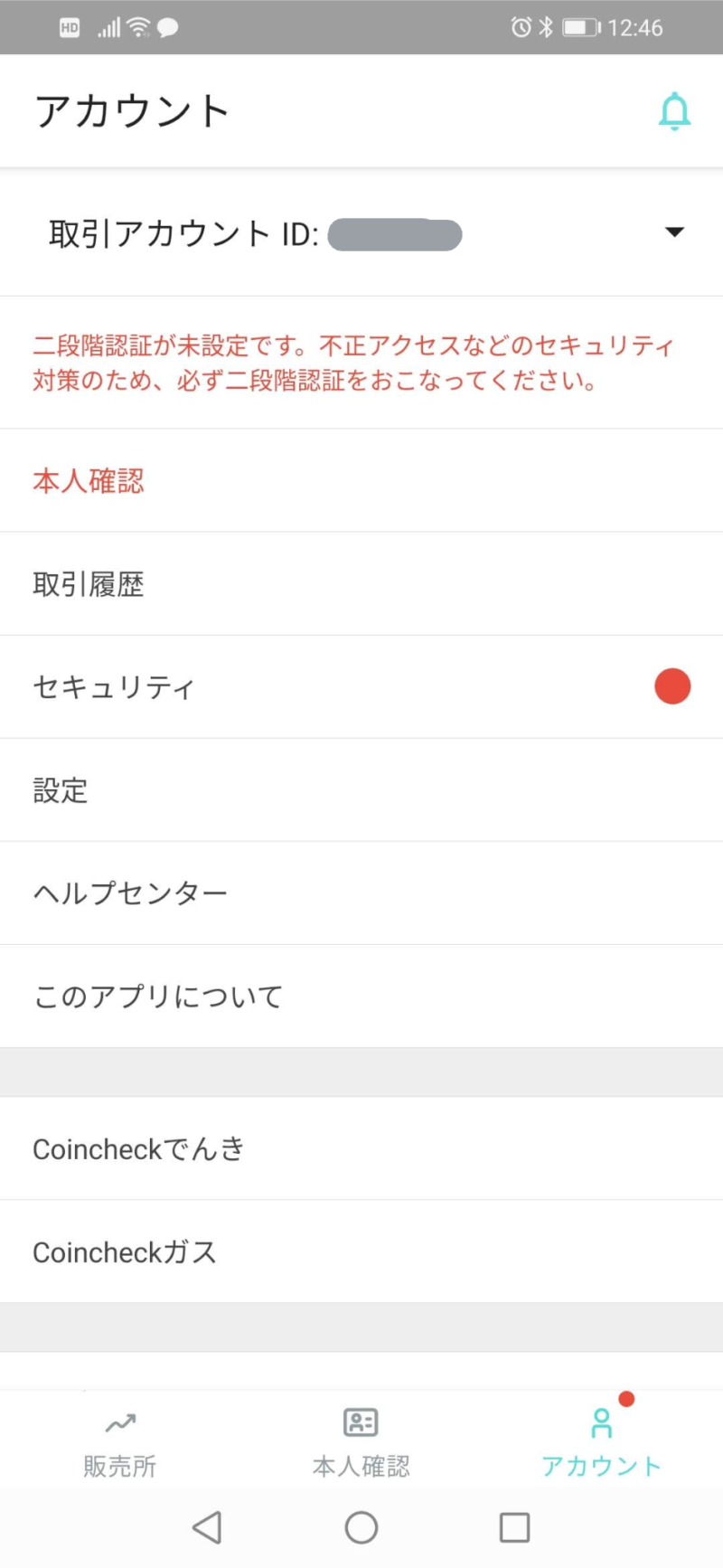

「Google 認証システム」アプリが入っていない場合は、それもインストールして2段階認証の設定を完了させます。
よくあるネット証券とは違い「取引パスワード」はないので、
ログイン時の2段階認証設定は、セキュリティ上かならずやっておきたいです。
個人情報入力と本人確認
「コインチェックアプリ」を起動して、

画面下にある「本人確認」を選びます。
年齢の確認画面が出てくるので、
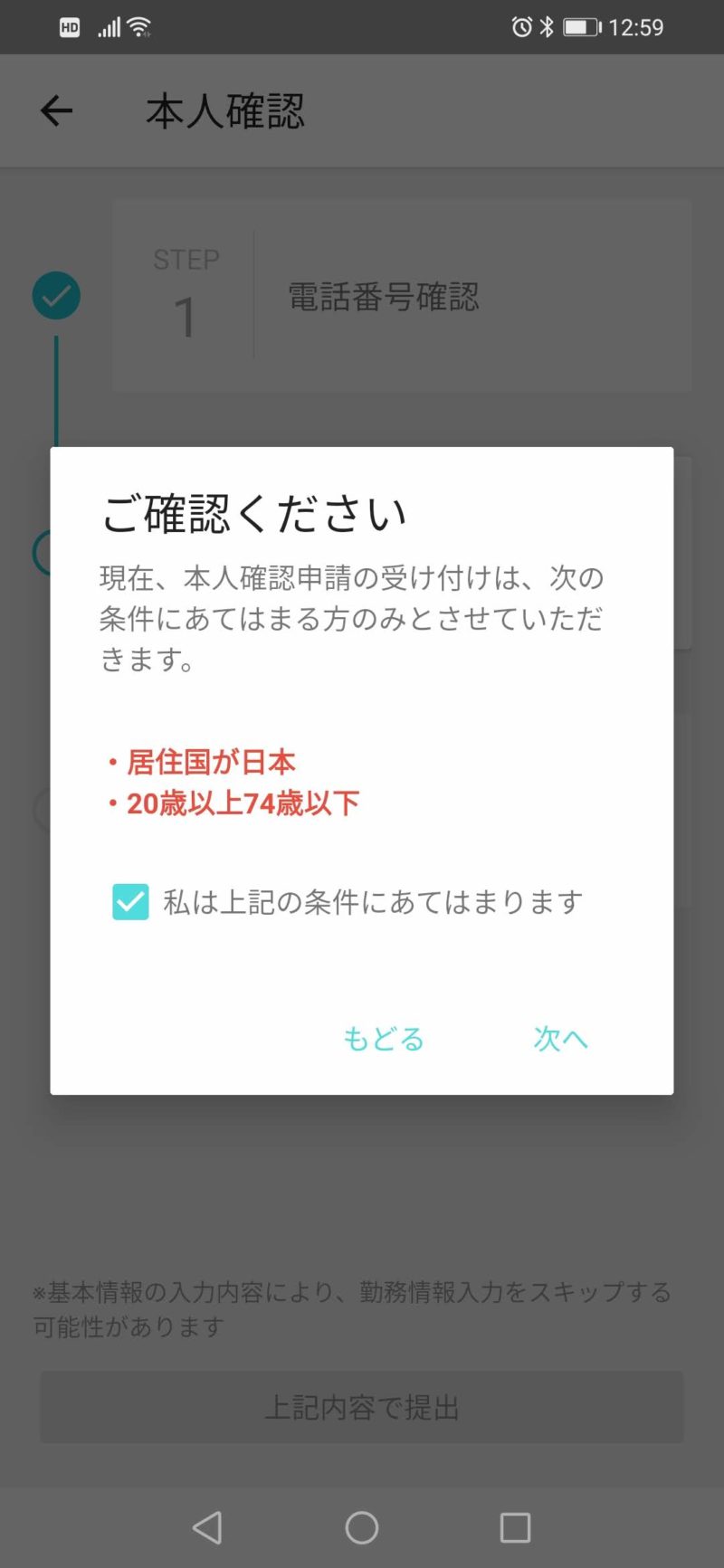
チェックを入れて、「次へ」進みます。
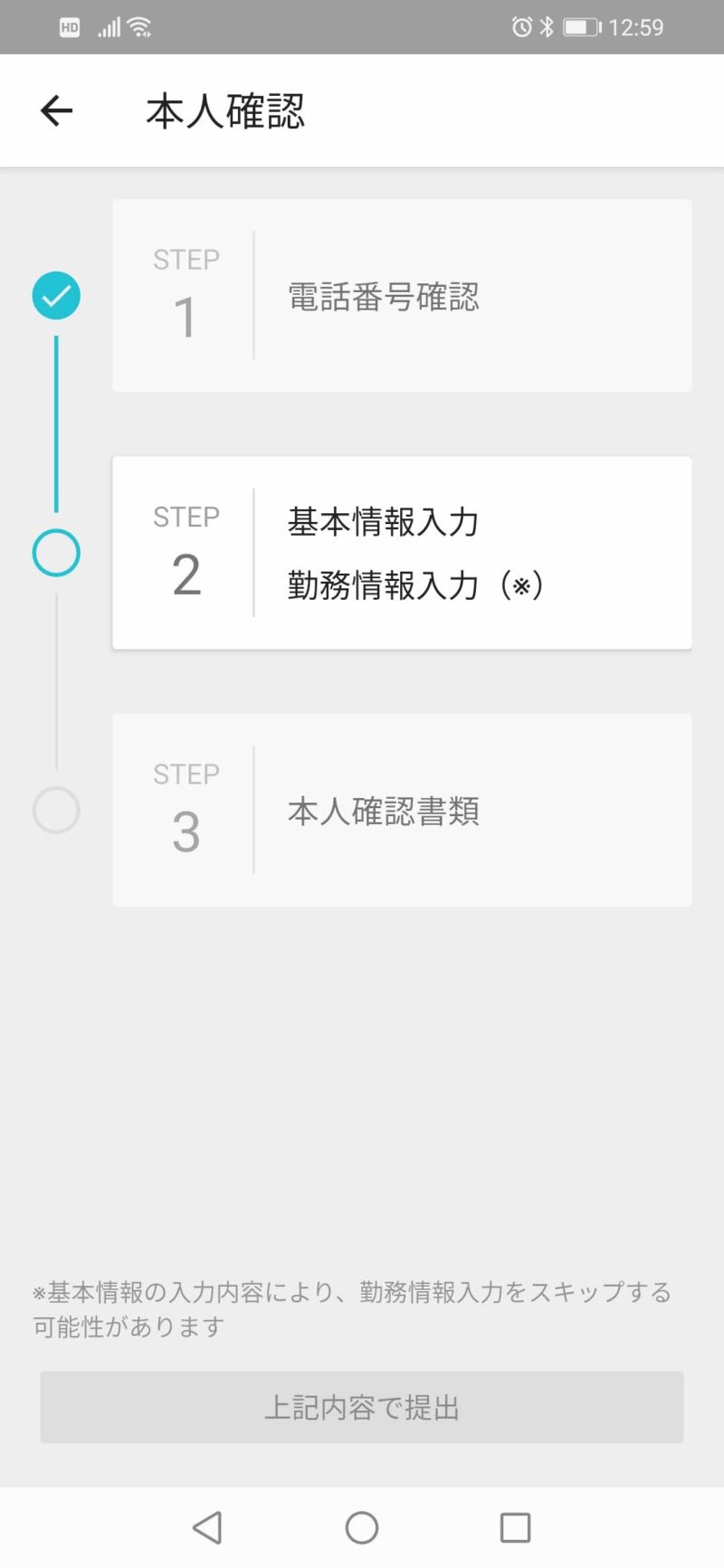
STEP2の「基本情報入力」を選び、自分の情報を入力し、
終わったら、STEP3の「本人確認書類」へと進みます。
ぼくは、運転免許証で「かんたん本人確認」をすることにしました。

ここから、ぼくの個人情報が満載なので、スクリーンショットは割愛しますね😅
さくっと言うと、
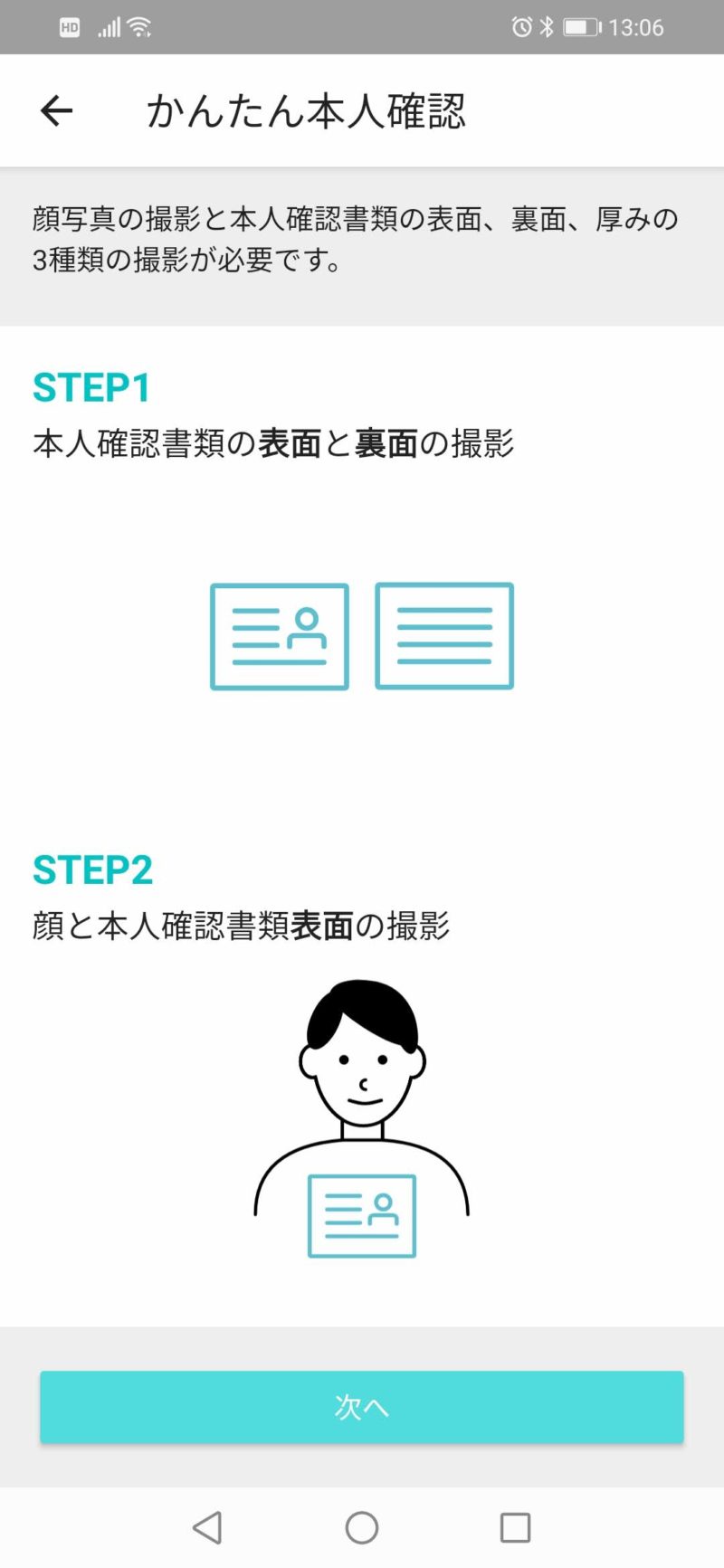
氏名や住所などを入力し、
- 運転免許証の表と裏の写真。
- 免許証をもった自分の写真。
- 免許証の厚みがわかる動画。
を撮影し、最後に一斉に送信となります。
顔と運転免許証を同時に撮影するとき、顔マークと書類マークが出てきます。これは顔と書類の「中心」を示しています。輪郭は合わせず、アップめ・大きめで撮影して大丈夫でした。
アップロードに数分かかるかもしれないので、
余計なところをタップしたり、戻るボタンを押したりしないように気をつけましょう。
無事、提出が完了すると、スマホの画面はこうなりました。
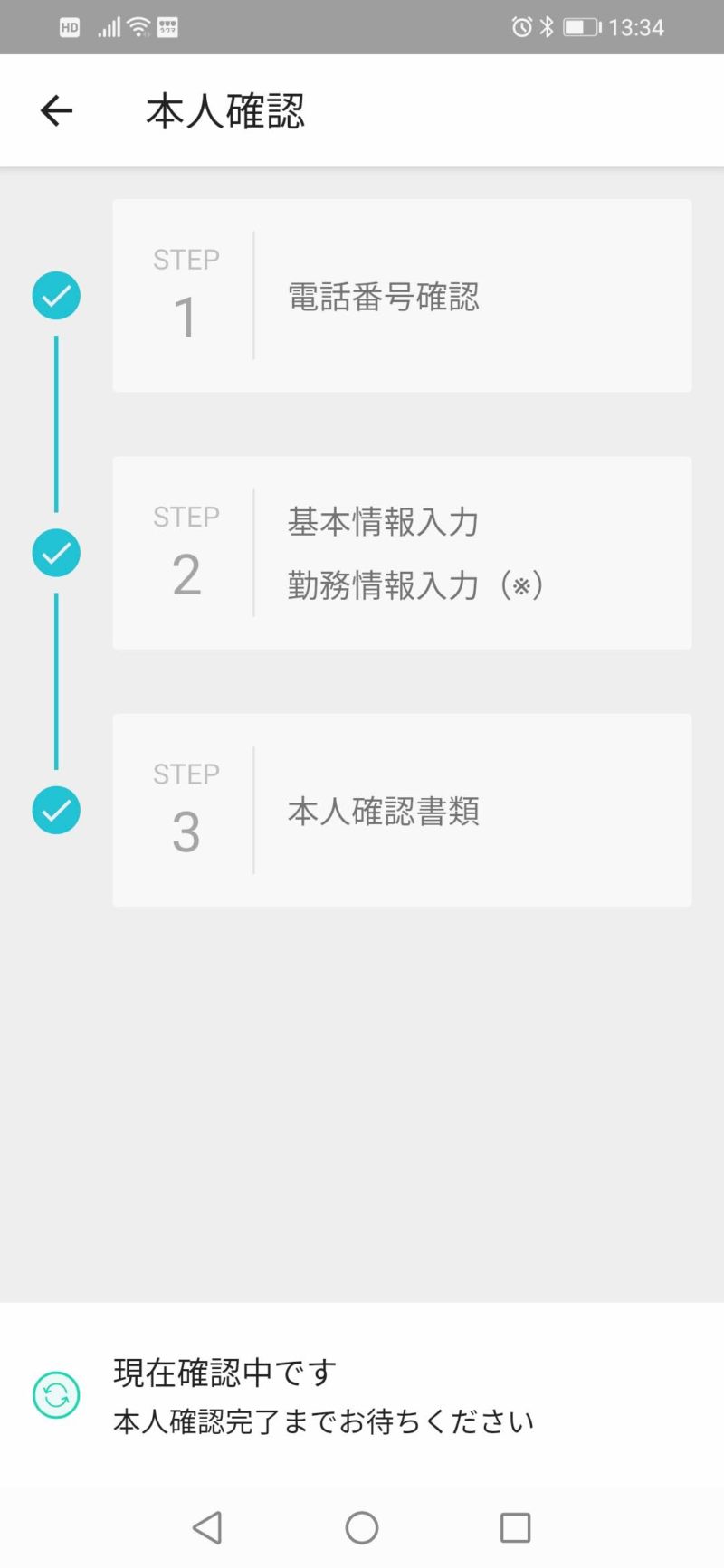
パソコンのほうでログインしなおしてみると、
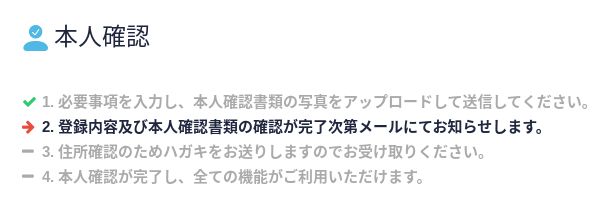
となっています。
その2日後、メールが届きました。
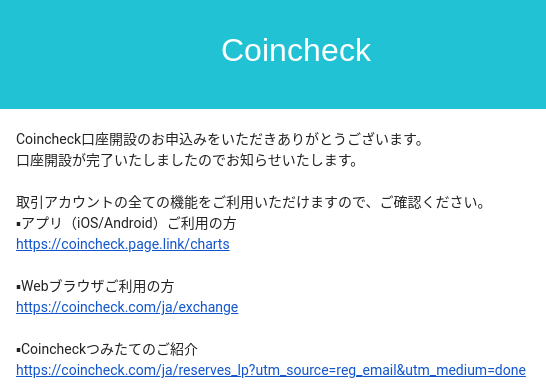
これで口座開設完了ですね!
金曜日にアップロードして、翌々日の日曜日に完了のメールが。

はやっ!
パソコンから「Webブラウザご利用の方」のリンクをクリック。
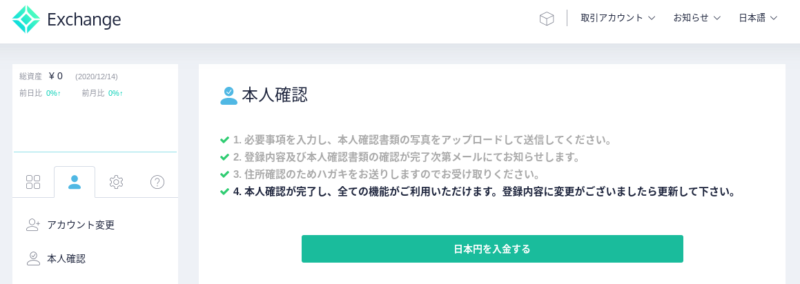
口座開設が完了し、すべての機能が利用可能になったことを確認できました。
まとめ
これまでにネット証券で口座開設をしたことがある人なら、
それほど苦労なく、本人確認まで完了できると思います。
一般的な注意点としては、
「個人情報を入力したり、写真を送信したりするのは、時間的に余裕のあるときに!」
ということ。

慣れないサイトやアプリの場合は「操作を理解しながら、ひとつずつ慎重に進めていく」のが、結局いちばんの近道です。
ではでは、
次回は「実際に入金して、取引するところまで」を記事にする予定です😋
それではまた〜!
無料で口座開設!
関連記事: